間違いなく、iTunes はiPhone データをバックアップする信頼できる方法です。それでも、場合によっては期待どおりに動作せず、さまざまな iTunes エラーが発生することがあります。バックアップ操作中に「エラーが発生したため、iTunes は iPhone をバックアップできませんでした」というメッセージが表示されることがあります。ここでは、iTunes バックアッププロセスで発生する可能性のあるこのエラーメッセージの理由と解決策を説明します。この記事を読むと、iTunes バックアップの問題の対処方法をマスターできるようになります。
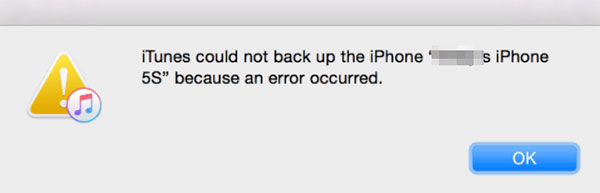
修正に進む前に、iTunes がエラーのために iPhone のバックアップに失敗する理由を理解しておく必要があります。以下にその理由をいくつか示します。
「エラーが発生したため、iTunes で iPhone をバックアップできませんでした」という問題が発生しても、パニックになる必要はありません。この問題を解決するのに役立つ効果的な方法がいくつかあります。次に、バックアップ機能の復元に役立つ、単純なデバイスのチェックからより詳細なソフトウェアの修復に至るまで、いくつかの一般的な修正を段階的に説明します。
「iPhone の接続が切断されたため、iTunes で iPhone をバックアップ/復元できませんでした」という通知が表示された場合は、コンピュータの USB ポートの故障またはケーブルの故障が原因である可能性があります。サードパーティ製のケーブルは転送の安定性に影響を与える可能性があるため、純正の Apple データ ケーブルを使用していることを確認してください。さらに、USB ポートが正しく機能しているかどうかを確認してください。別のポートを試すか、別のコンピュータにバックアップしてみてください。

デバイスやコンピューターでは、バックアップの失敗につながる小さなシステム エラーが蓄積されることがあります。 iPhone とコンピュータを再起動すると、これらの問題が解決され、バックアップ機能が復元される可能性があります。
iPhone X/11/12/13以降:
iPhone 6/7/8 または SE 第 2 世代および第 3 世代:
iPhone SE 第一世代、5 以下:

ステップ1.「 Windows 」ボタンをクリックし、「電源」タブを選択します。
ステップ 2. 「再起動」を選択して PC を再起動します。

ステップ1.「Apple」メニューをクリックし、「再起動」を選択します。
ステップ 2. もう一度「再起動」をクリックしてアクションを確認します。

iPhone データをバックアップするには、コンピュータに十分なストレージ容量が必要です。十分なスペースがない場合、iTunes のバックアップ中にエラーが発生します。したがって、C ドライブ内のファイルを削除して、iPhone のバックアップ用のスペースを確保する必要があります。通常、iTunes は C ドライブにバックアップを保存するため、十分なスペースがあることを確認してください。
必然的に、iTunes のバージョンが古い可能性があります。更新しないと正しく動作しません。一般に、古いソフトウェアでバックアップを実行すると、この問題が発生します。 iTunes を更新するには、次の手順を実行します。
Macユーザーの場合は、「App Store」に移動し、「アップデート」セクションにある iTunes アップデートを確認してください。新しいアップデートを見つけた場合は、「インストール」をタップします。

Windowsユーザーの場合は、iTunes を開いて [ヘルプ] オプションをタップし、次に [アップデートの確認] オプションを探してクリックします。次に、必要なプロンプトに従ってiTunes の最新バージョンをインストールします。

ウイルス対策がバックグラウンドで実行されている場合、iTunes によるバックアップの実行が停止されます。したがって、コンピュータ上のセキュリティ ソフトウェアを必ずオフにしてください。

iTunes に破損したバックアップ ファイルがある場合、新しいバックアップが作成されなくなる可能性があります。これらの古いバックアップまたは破損したバックアップを削除すると、バックアップを正常に完了できる可能性があります。
iTunes バックアップを削除するには、次の手順に従います。
ステップ1. iTunesを開き、「編集」メニューをクリックし、「環境設定」を選択します。
ステップ 2. 「環境設定」ウィンドウで、「デバイス」タブをクリックします。
ステップ 3. 表示されたバックアップ ファイルを選択し、「バックアップの削除」をクリックし、「削除」を選択して確認します。

ステップ4. 削除が完了したら、iPhoneを再度バックアップしてみてください。
iTunes のバックアップ場所に興味がある場合は、この記事を見逃すことはできません。
iTunes のバックアップ場所: iTunes Store のバックアップはどこにありますか? バックアップ場所を変更する方法は?問題は Apple ドライバーに関連している可能性があります ( iTunes ドライバーがインストールされていませんか?)。これを修正するには、次の手順で Apple ドライバーを更新する必要があります。
ステップ1. コンピューターの「スタート」ボタンを右クリックし、「デバイスマネージャー」を選択します。次に、「ポータブル デバイス」のセクションを展開します。
ステップ 2. デバイス名に移動し、それを右クリックします。 「ドライバーの更新」をタップし、「更新されたドライバー ソフトウェアを自動的に検索する」を選択します。
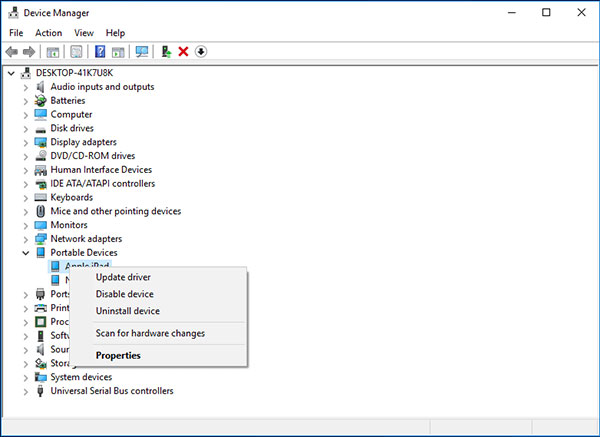
ステップ 3. 完了したら、iTunes を再起動し、iPhone を再度接続します。
上記の方法が機能しない場合は、iTunes 自体にさらに複雑な問題がある可能性があります。その場合は、 iTunes 修復が最適なツールです。これは、iTunes エラーや、iTunes バックアップ エラーを含むその他の問題を修正するのに非常に役立ちます。このプログラムを使用すると、数回クリックするだけでこれらすべての問題を解決できます。さらに、iTunes 修復は、 iTunes エラー13014、14、54、2009、3194 などの 100 を超えるエラーを修正できます。
iTunes 修復の主な機能:
iTunes 修復を使用して iTunes バックアップ エラーを修正する方法は次のとおりです。
01 iTunes Repairをダウンロードし、プログラムをコンピュータにインストールして起動します。次に、プライマリインターフェイスから「修復」を選択します。

02表示されたポップアップウィンドウから「iTunes エラーを修復」オプションを選択します。それが完了すると、iTunes 修復は iTunes コンポーネントのチェックを開始します。

03 iTunes コンポーネントが正常にインストールされたら、「OK」をタップします。それでもiTunesエラーメッセージが表示される場合は、「高度な修復」をタップしてください。プロセスが完了するまでしばらく待ちます。

iTunes で頻繁に問題が発生する場合、またはバックアッププロセスが複雑すぎる場合は、iPhone のバックアップと復元に最適なiTunes の代替品であるCoolmuster iOS Assistant (iPhoneデータ移行)の使用を検討してください。このソフトウェアは使いやすく、柔軟なデータ管理を可能にしながら、iPhone データの迅速かつ安全なバックアップをサポートし、iTunes に関連する多くの問題を回避します。
Coolmuster iOS Assistant (iPhoneデータ移行)のハイライト:
iOSアシスタントを使用して iPhone をコンピュータにバックアップする方法は次のとおりです。
01開始するには、コンピュータにソフトウェアをインストールして起動します。 USB ケーブルを使用して iPhone をコンピュータに接続します。メッセージが表示されたら、iPhone で「信頼」をタップします。次に、プログラムの「続行」をクリックします。

02接続に成功すると、メインインターフェイスが表示されます。

03 iPhone全体をバックアップするには、トップメニューの「スーパーツールキット」セクションに移動し、「iTunesバックアップと復元」を選択して「バックアップ」をクリックします。ドロップダウン メニューから iPhone を選択し、バックアップ ファイルの場所を選択します。最後に、「OK」をクリックしてバックアッププロセスを開始します。

iPhone 上のすべてをバックアップしたくない場合は、「マイデバイス」セクションに移動し、バックアップしたい特定のファイルタイプを選択し、「エクスポート」ボタンをクリックして、選択したファイルの転送を開始します。

「エラーが発生したため、iTunes で iPhone をバックアップできませんでした」問題については以上です。 iTunes が iPhone をバックアップできない場合は、上記の修正が問題の解決に役立ちます。問題が解決しない場合は、専門の iTunes 修復ツール - iTunes Repairを試して、iTunes エラーを修正してください。一方、 Coolmuster iOS Assistant (iPhoneデータ移行)はiTunes の代替として機能し、より便利なバックアップ エクスペリエンスを提供します。
関連記事:
iTunes バックアップセッションが失敗する問題を解決するには? - 6 つの解決策
ソフトウェアが古すぎるため、この iPhone にバックアップを復元できない問題を解決する 10 のヒント





